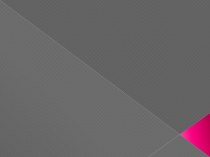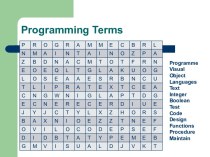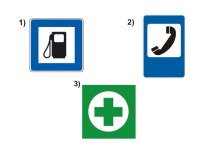- Главная
- Разное
- Бизнес и предпринимательство
- Образование
- Развлечения
- Государство
- Спорт
- Графика
- Культурология
- Еда и кулинария
- Лингвистика
- Религиоведение
- Черчение
- Физкультура
- ИЗО
- Психология
- Социология
- Английский язык
- Астрономия
- Алгебра
- Биология
- География
- Геометрия
- Детские презентации
- Информатика
- История
- Литература
- Маркетинг
- Математика
- Медицина
- Менеджмент
- Музыка
- МХК
- Немецкий язык
- ОБЖ
- Обществознание
- Окружающий мир
- Педагогика
- Русский язык
- Технология
- Физика
- Философия
- Химия
- Шаблоны, картинки для презентаций
- Экология
- Экономика
- Юриспруденция
Что такое findslide.org?
FindSlide.org - это сайт презентаций, докладов, шаблонов в формате PowerPoint.
Обратная связь
Email: Нажмите что бы посмотреть
Презентация на тему к уроку Открытие, создание и сохранение презентаций. Основные требования к презентации.
Содержание
- 2. Запуск приложения ПУСКПрограммыMicrosoft OfficePowerPoint
- 3. Окна приложения Общий вид Поле слайдовОбласть задачОкно редактирования слайда
- 4. Режимы PowerPoint Два основных режима,
- 5. Режим слайдов
- 6. Настройка приложения
- 7. Выбор макета слайда Формат / Разметка слайдаВыбрать в области задач соответствующий макет
- 8. Оформление слайда Формат / Оформление слайдаВыбрать соответствующий шаблон оформления в области задач
- 9. 2. Открыть раскрывающийся список справа от шаблона3.
- 10. Сохранение презентации1. Меню Файл2. Команда Сохранить как…3.
- 11. Скачать презентацию
- 12. Похожие презентации
Запуск приложения ПУСКПрограммыMicrosoft OfficePowerPoint

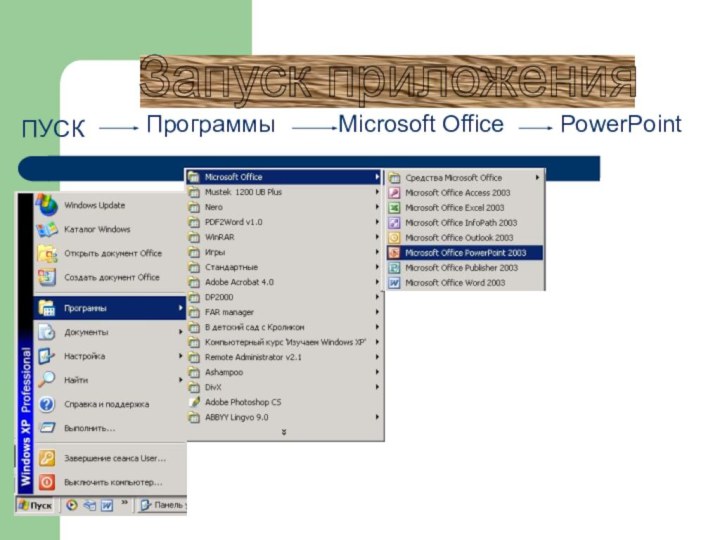
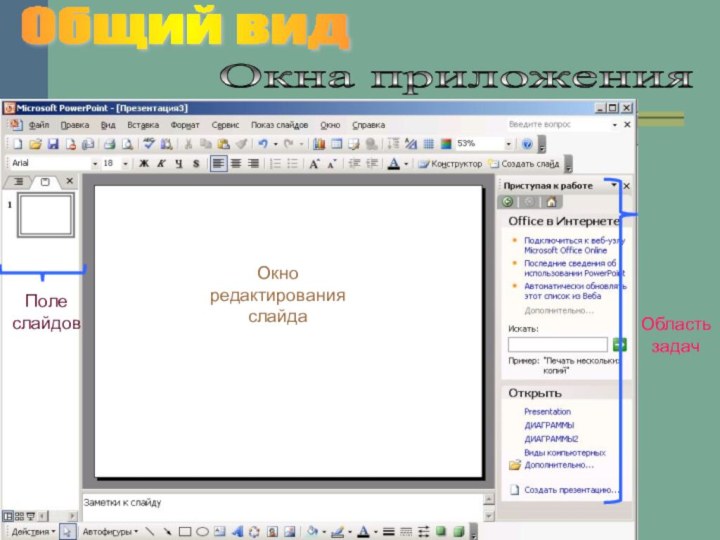

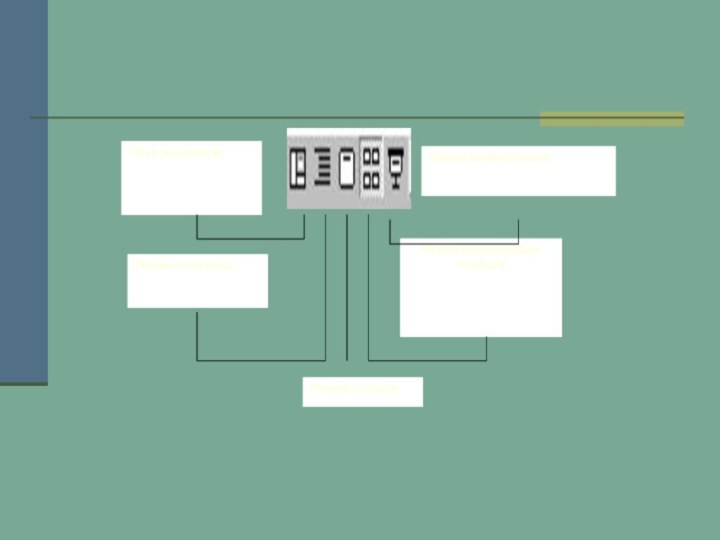

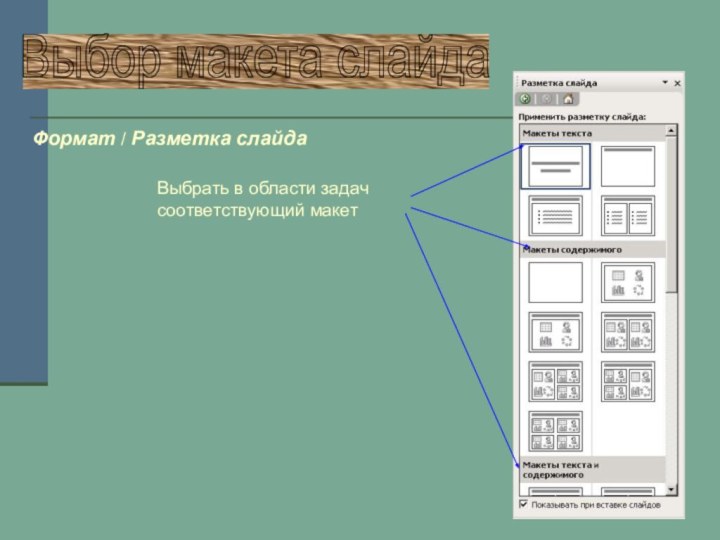
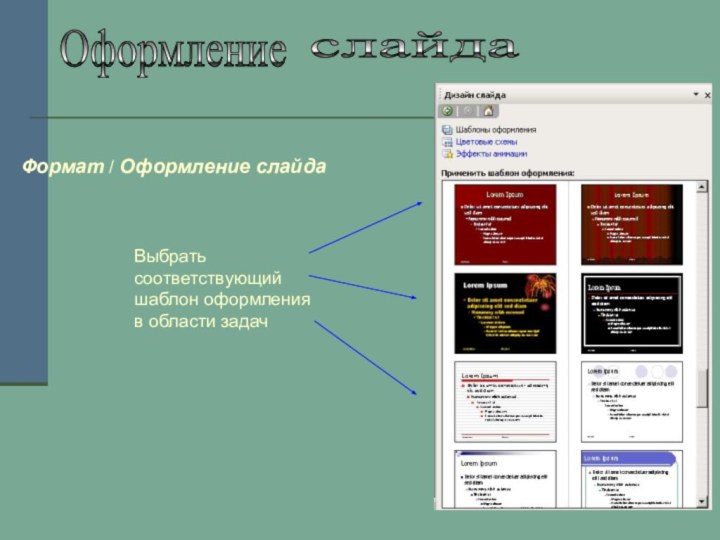
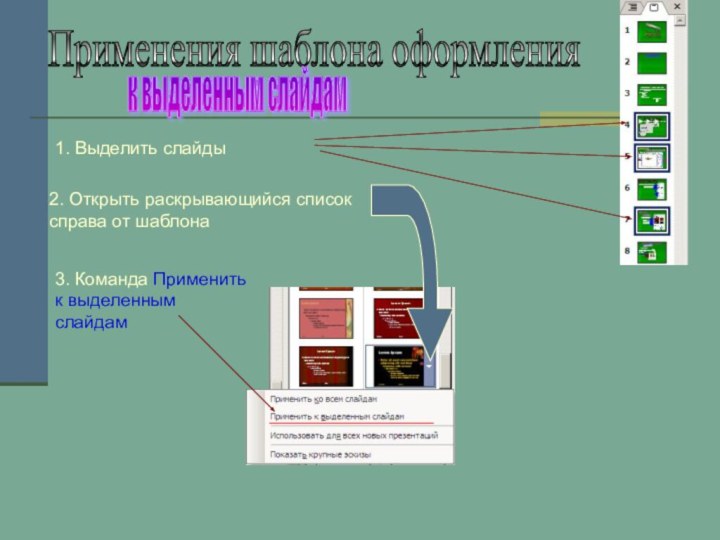


Слайд 4
Режимы PowerPoint
Два основных режима, используемые в
PowerPoint — обычный режим и режим сортировщика слайдов.
Для
быстрого переключения режимов служат кнопки в левом нижнем углу окна PowerPoint
Слайд 8
Оформление
слайда
Формат / Оформление слайда
Выбрать соответствующий шаблон
оформления в области задач
Слайд 9
2. Открыть раскрывающийся список справа от шаблона
3. Команда
Применить к выделенным слайдам
1. Выделить слайды
Применения шаблона оформления
к
выделенным слайдам
Слайд 10
Сохранение презентации
1. Меню Файл
2. Команда Сохранить как…
3. Выбрать
Папку, ввести имя файла
4. Выбрать Тип файла: Презентация или
Демонстрация PowerPoint5. Нажать Ок